Jak skonfigurować i używać aplikacji VPN na Android TV
Różne / / October 09, 2023
Na urządzeniu z systemem Android TV możesz zainstalować wiele aplikacji do przesyłania strumieniowego i nigdy nie przegapić ulubionych gier, filmów ani programów. Dostępnych jest mnóstwo treści, które można oglądać na urządzeniu z systemem Android TV. Jednak zawartość, którą widzisz w aplikacjach do przesyłania strumieniowego, zależy od Twojej lokalizacji.

Mogą istnieć programy lub filmy, które chcesz obejrzeć, a które są niedostępne w Twoim regionie w aplikacjach do przesyłania strumieniowego. Możesz więc zainstalować Aplikacja VPN na Android TV aby uzyskać dostęp do tych treści. W tym poście udostępnimy instrukcje konfigurowania i używania aplikacji VPN na telewizorze z systemem Android.
Jak pobierać i używać aplikacji VPN na telewizorze z systemem Android
Jeśli używasz A Aplikacja VPN na Twój telefon z Androidem lub iPhone'a, istnieje duże prawdopodobieństwo, że będzie można ją także pobrać na Android TV. Wiele aplikacji VPN, takich jak Express VPN, NordVPN, Surfshark i Proton VPN, można zainstalować i używać na telewizorach z systemem Android. Oferują zarówno usługi bezpłatne, jak i płatne.
Oto jak pobrać i zainstalować aplikację VPN na telewizorze z systemem Android.
Krok 1: Na Androidzie TV przejdź do kafelka Sklepu Google Play i wybierz go.

Krok 2: W pasku wyszukiwania Sklepu Google Play wpisz nazwę swojej aplikacji VPN i zainstaluj ją. Na przykład w tym poście używamy Proton VPN.
Krok 3: Po zainstalowaniu aplikacji VPN otwórz ją na swoim Android TV.

Krok 4: Zaloguj się. Do zarejestrowania urządzenia z systemem Android TV jako urządzenia może być potrzebny komputer.
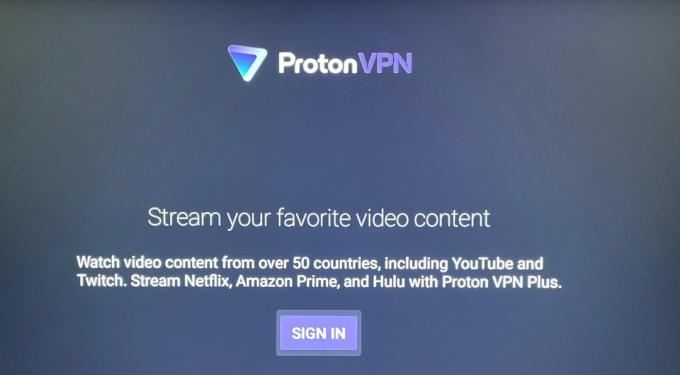
Krok 5: Po zalogowaniu wybierz region, w którym chcesz połączyć się z VPN.

Krok 6: Wybierz OK, aby potwierdzić żądanie połączenia złożone przez dostawcę usług VPN.

Masz teraz połączenie z VPN na swoim Androidzie TV. Po prostu zamknij aplikację VPN i zacznij oglądać treści na platformach streamingowych.
Pamiętaj, że na platformach do przesyłania strumieniowego może znajdować się kilka tytułów, które mogą nie być dostępne do przesyłania strumieniowego ze względu na połączenie VPN. Sugerujemy korzystanie z płatnej subskrypcji VPN zamiast darmowego konta.
Jak wyłączyć VPN na Androidzie TV
Oto, jak wyłączyć VPN na swoim urządzeniu z Androidem TV.
Krok 1: Otwórz aplikację VPN na swoim Androidzie TV.

Krok 2: Wybierz opcję Rozłącz.

Aplikacja VPN nie działa na Androidzie TV
Jeśli którakolwiek z zainstalowanych sieci VPN nie działa na Twoim urządzeniu z systemem Android TV, oto kilka metod rozwiązywania problemów.
1. Sprawdź stan subskrypcji VPN
Musisz zacząć od sprawdzenia, czy Twoja subskrypcja VPN jest nadal aktywna. Możesz odwiedzić oficjalną stronę internetową lub otworzyć aplikację mobilną preferowanej usługi VPN i sprawdzić to samo. W razie potrzeby możesz także zmienić metodę płatności, jeśli poprzednia płatność nie mogła zostać przetworzona.
2. Sprawdź swoje połączenie z internetem
Szybkość połączenia internetowego ma kluczowe znaczenie, jeśli chcesz korzystać z VPN na telewizorze z systemem Android. Więc możesz przeprowadzić test prędkości aby mieć pewność, że Twój dostawca usług internetowych nie będzie miał przestojów.
3. Wymuś zamknięcie i ponowne uruchomienie aplikacji VPN
Możesz spróbować wymusić zamknięcie i ponowne uruchomienie aplikacji VPN na urządzeniu z systemem Android TV. Dzięki temu aplikacja zacznie działać od nowa.
Krok 1: Naciśnij i przytrzymaj ikonę aplikacji VPN na urządzeniu z systemem Android TV, a następnie wybierz opcję Informacje.

Krok 2: Z prawego menu wybierz opcję Wymuś zakończenie.

Krok 3: Wybierz OK, aby potwierdzić.
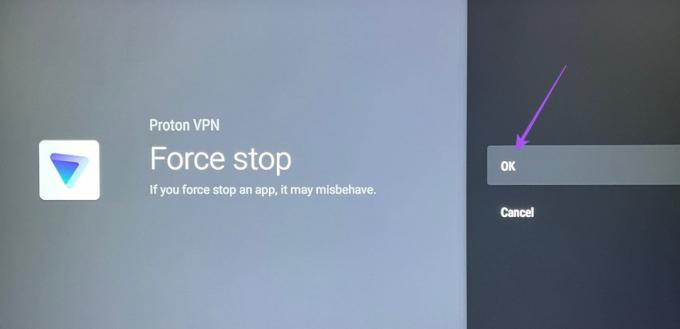
Krok 4: Otwórz ponownie aplikację VPN i sprawdź, czy problem został rozwiązany.

4. Zaktualizuj aplikację VPN
Możesz sprawdzić dostępność aktualizacji aplikacji na swoim urządzeniu z systemem Android TV. Zainstalowanie zaktualizowanej wersji aplikacji VPN powinno rozwiązać problem.
Krok 1: Otwórz Sklep Play na swoim Androidzie TV.

Krok 2: Wybierz ikonę swojego profilu w prawym górnym rogu.

Krok 3: Wybierz opcję Zarządzaj aplikacjami i grami po lewej stronie.

Krok 4: Wybierz Aktualizacje.

Krok 5: Jeśli dostępna jest aktualizacja aplikacji VPN, pobierz ją i zainstaluj.
Krok 6: Następnie otwórz aplikację VPN, aby sprawdzić, czy problem został rozwiązany.
Możesz także przeczytać nasz post, jeśli aplikacja nie aktualizuje się na urządzeniu z systemem Android TV.
Użyj VPN na Android TV
Możesz skonfigurować i używać aplikacji VPN na urządzeniu z systemem Android TV, aby rozszerzyć opcje przeglądania treści. Aby oglądać w domu wciągające i kinowe wrażenia, powinieneś mieć telewizor o przekątnej co najmniej 55 cali. Wymieniliśmy kilka opcji dla najlepsze 55-calowe telewizory Smart TV 4K.
Ostatnia aktualizacja: 25 sierpnia 2023 r
Powyższy artykuł może zawierać linki partnerskie, które pomagają wspierać Guiding Tech. Nie wpływa to jednak na naszą rzetelność redakcyjną. Treść pozostaje bezstronna i autentyczna.



